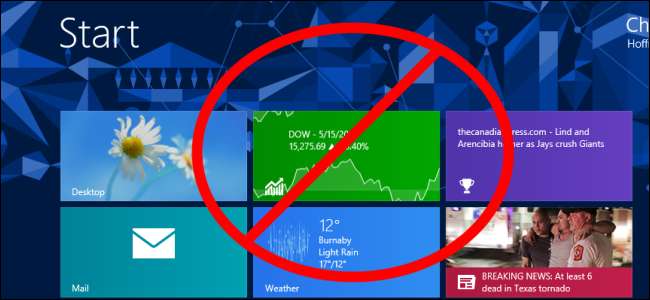
Så du bruker Windows 8 på en stasjonær eller bærbar datamaskin. Microsoft går ut av deres måte å gjøre dette mer vanskelig, og spre tweaksene du trenger for å gjøre Windows 8 til et brukbart stasjonært operativsystem over hele operativsystemet.
Vi samler alle tipsene du trenger for å redusere irritasjonen til Windows 8 når du bruker den på en tradisjonell stasjonær eller bærbar datamaskin uten berøring, noe som gjør denne konverteringen så enkel som mulig.
Endre filassosiasjoner
Som standard knytter Windows 8 bilde-, video-, musikk- og PDF-filer til de medfølgende fullskjermmoderne appene. Dobbeltklikk på en fil på skrivebordet, så blir du umiddelbart dratt bort til det moderne miljøet der programmene du har åpnet er skjult og du ikke har en synlig oppgavelinje.
Selv om du liker det nye moderne grensesnittet, er dette ekstremt klumpete når du bruker skrivebordet. Microsoft vil ikke gi oss separate filassosiasjoner for skrivebordet, så du må endre systemets filassosiasjoner til skrivebordsprogrammer .
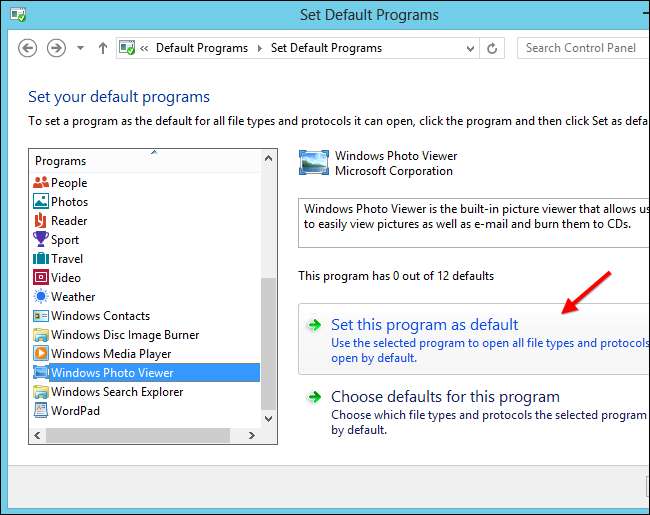
Slå av uten sjarm
De medfølgende sjarmene er en mer tidkrevende og vanskelig måte å slå av eller start Windows 8-PCen på nytt . Hopp over sjarmen og bruk en enklere metode for å slå av PCen:
- Klikk på skrivebordsbakgrunnen og trykk Alt + F4 for å åpne dialogboksen Slå av Windows.
- Trykk Ctrl + Alt + Delete og bruk Shut Down-knappen.
- Lag spesielle snarveier , som du kan feste til startskjermen eller plassere på skrivebordet.
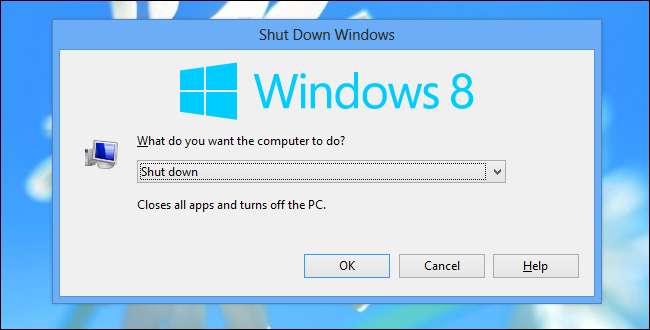
Installer en Start-meny
Hvis man skal tro aktuelle rykter, innser til og med Microsoft at det var en feil å fjerne Start-knappen fra Windows 8 - de vil bringe den tilbake i en eller annen form i Windows 8.1. Inntil da kan du installere en Start-meny som vil eliminere behovet for å bruke Start-skjermen, gjenopprette universelt søk av programmer, innstillinger og filer på et enkelt sted, og gi deg tilgang til enklere Slå av og Start på nytt.
Sjekk ut vår oppsummering av tredjeparts Start-menyer for Windows 8 for å finne riktig Start-meny for deg.
Hvis du elsker Start-skjermen, men ønsker at det var en knapp for å få tilgang til den på oppgavelinjen, kan du opprette din egen Start-knapp uten minnebruk.
Hvis du heller vil prøve å omfavne Windows 8s nye grensesnitt før du bruker en Start-knapp, kan du lese vår guide til å leve uten Start-knappen på Windows 8 .
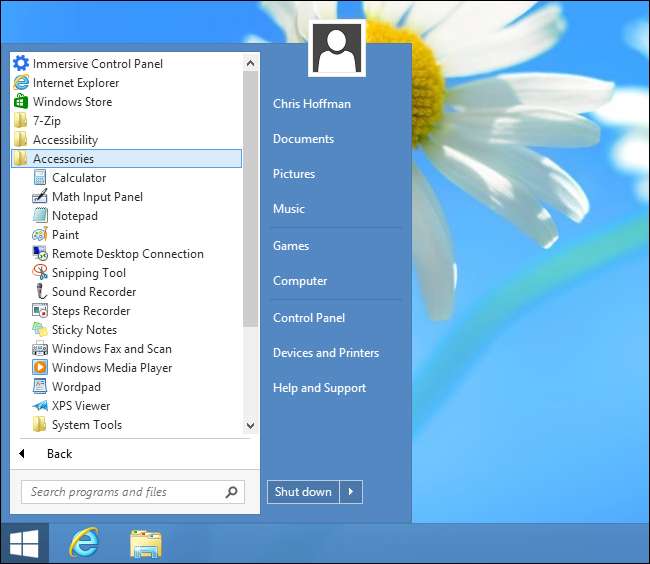
Deaktiver sjarm og varme hjørner
Charms og app-bryteren kan komme i veien på et skrivebord der du aldri bruker moderne apper. Flytt musen til øverste venstre hjørne av skjermen, og du aktiverer et "varmt hjørne" som viser en app-bryter for moderne apper. Flytt musen nær øverste eller nederste høyre hjørne av skjermen, så ser du det sjarmene begynn å falme inn. Hvis du aldri bruker disse tingene, vil de bare komme i veien og plage deg mens du bruker skrivebordet - mange sjarmfunksjoner fungerer ikke engang på skrivebordet.
Hvis du installerte en Start-meny, kan det hende at Start-menyen kan deaktivere varme hjørner for deg. Du kan også deaktiver de varme hjørnene og sjarmene med et registerhack .
Etter at du har deaktivert disse varme hjørnene, kan du fortsatt få tilgang til sjarmene eller app-bryteren med hurtigtaster .

Aktiver Boot to Desktop
Microsoft gikk ut av deres måte å gjøre boot-to-desktop vanskelig. De vil at du skal se den nye startskjermen hver gang du logger på, og oppfordrer deg til å kjøpe Windows Store-apper, Windows-nettbrett og Windows-telefoner.
Hvis du installerte en Start-meny, kan Start-menyen ha et innebygd alternativ for boot-to-desktop. Hvis ikke, må du sørge for at en slags "Vis skrivebord" -handling kjører når du logger på - du kan aktivere boot-to-desktop via planlagte oppgaver eller ved å plassere en passende snarvei i oppstartsmappen.

Skjul låseskjermen
Windows 8s låseskjerm er mer hjemme på et nettbrett, og krever et ekstra tastetrykk hver gang du vil logge deg på. For å hoppe over låseskjermen og komme helt ned på å logge på hver gang du bruker datamaskinen din, kan du deaktivere det helt.
Du må bruk et registerhack for å deaktivere låseskjermen . Hvis du har den profesjonelle versjonen av Windows 8, kan du deaktivere den låseskjermen via gruppepolicy i stedet.
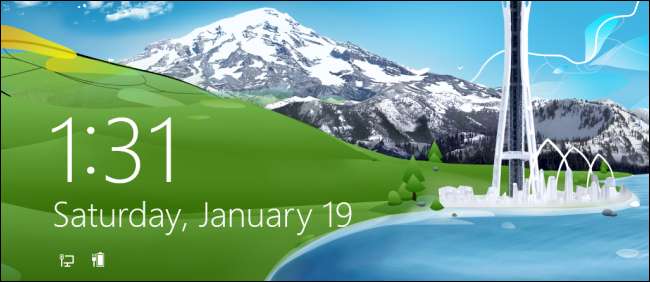
Forhåpentligvis vil Windows 8.1 få de to miljøene til å fungere mer sømløst, noe som gir stasjonære brukere en finere opplevelse uten å kreve alt dette tilpasningen. Vi må bare vente og se. I mellomtiden må disse tilpasningene gjøre.
Dessverre er det ingen måte å eliminere alt det nye grensesnittet, tidligere kjent som Metro. For eksempel kan du ikke få en Windows 7-stil nettverksmeny når du klikker på Wi-Fi-ikonet i systemstatusfeltet.







